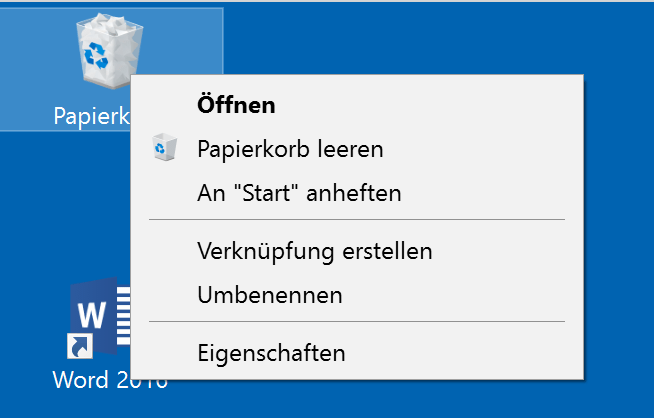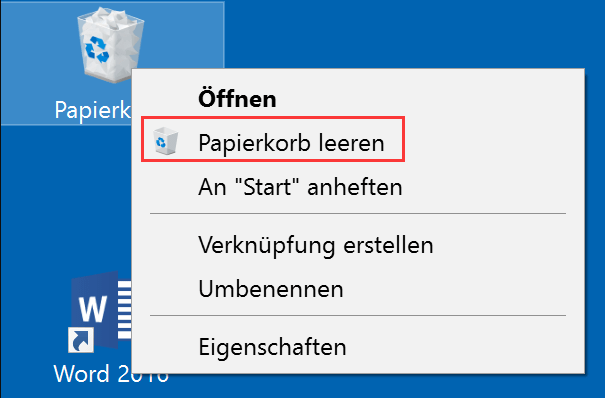Papierkorb Lässt Sich Nicht Leeren Windows 7

Na, auch schon mal den Windows 7 Papierkorb nicht leer bekommen? Nervig, oder? Denkste, du hast alles gelöscht, aber der Mistkübel bleibt stur. Wir reden hier von mehr als nur einem Klickproblem. Wir reden von einer kleinen Windows-7-Achterbahnfahrt!
Das Problem: Dein Papierkorb ist voll, aber leer. Paradox? Absolut! Das Ding zeigt dir vielleicht Dateien an, die gar nicht da sind. Oder es weigert sich einfach, sich zu leeren. So ein Drama!
Warum spinnt der Papierkorb?
Tja, gute Frage. Es gibt da ein paar Verdächtige:
- Beschädigte Dateien: Eine korrupte Datei im Papierkorb kann alles blockieren. So ein kleiner Störenfried!
- Dateiberechtigungen: Windows ist pingelig. Vielleicht hast du keine Rechte, die Datei wirklich zu löschen. Bürokratie pur, sogar im Papierkorb!
- Software-Konflikte: Irgendein Programm funkt dazwischen. Ein Software-Zickenkrieg im Hintergrund.
- Der Papierkorb selbst: Ja, auch der Papierkorb kann 'ne Macke haben. Verrückt, aber wahr.
Klingt kompliziert? Keine Panik! Wir kriegen das hin.
Die Erste-Hilfe-Maßnahmen
Bevor wir zum Hammer greifen (also, zum PC-Hammer), probieren wir’s sanft:
- Neustart: Der Klassiker! Oftmals behebt das schon das Problem. Einfach mal durchatmen lassen, den PC.
- Papierkorb-Einstellungen checken: Rechtsklick auf den Papierkorb, Eigenschaften. Ist alles richtig eingestellt? Vielleicht ist da was faul.
- Als Administrator ausführen: Manchmal braucht Windows eine extra Portion Autorität. Rechtsklick auf den Papierkorb, "Als Administrator ausführen".
Hat’s geholfen? Super! Wenn nicht, weiter geht's!
Die Härteren Geschütze
Okay, jetzt wird’s ein bisschen technischer, aber keine Sorge, ich erklär’s dir:
1. Die Eingabeaufforderung
Die Eingabeaufforderung ist wie die Kommandozentrale deines PCs. Keine Angst, wir machen nichts kaputt.
- Windows-Taste + R drücken.
- "cmd" eintippen und Enter.
- Folgenden Befehl eintippen: `rd /s /q C:\$Recycle.Bin` (Achtung: Genau so schreiben!)
- Enter drücken.
Was macht der Befehl? Er löscht den Papierkorb-Ordner. Keine Sorge, Windows erstellt ihn neu. Wichtig: Achte darauf, dass du den richtigen Laufwerksbuchstaben (C:, D:, etc.) verwendest, wenn sich dein Papierkorb auf einem anderen Laufwerk befindet.
2. Die Datenträgerbereinigung
Die Datenträgerbereinigung ist wie ein Frühjahrsputz für deine Festplatte.
- Startmenü -> Alle Programme -> Zubehör -> Systemprogramme -> Datenträgerbereinigung.
- Laufwerk auswählen (meistens C:).
- Häkchen bei "Papierkorb" setzen.
- OK klicken.
Die Datenträgerbereinigung räumt nicht nur den Papierkorb auf, sondern auch anderen unnötigen Kram.
3. CCleaner (oder ein ähnliches Tool)
CCleaner ist ein kostenloses Programm, das deinen PC von unnötigen Dateien befreit – inklusive des widerspenstigen Papierkorbs.
Aber Achtung: Lade CCleaner nur von der offiziellen Webseite herunter! Es gibt leider auch gefälschte Versionen.
CCleaner installieren, starten und die Bereinigung durchführen lassen.
Wenn alles nichts hilft…
Okay, wenn der Papierkorb immer noch bockt, dann ist was richtig faul. Dann könnte ein tieferliegendes Problem vorliegen. Vielleicht ein Virus? Eine defekte Festplatte?
In diesem Fall würde ich dir raten, einen Experten zu fragen. Ein Computerreparaturdienst kann dir da sicher weiterhelfen.
Fazit: Der Papierkorb als Spiegel der Seele
Der Papierkorb, so unscheinbar er auch sein mag, kann uns ganz schön auf die Nerven gehen. Aber keine Sorge, mit ein paar Tricks und Kniffen kriegst du ihn wieder in den Griff. Und denk dran: Manchmal ist ein Neustart schon die halbe Miete! Viel Glück beim Aufräumen!
P.S. Hast du auch schon mal so eine verrückte Papierkorb-Geschichte erlebt? Erzähl mal!